Подключение и настройка адаптера ELM 327 WiFi на ПК « Автодиагностика
 ELM 327 WiFi – это новая усовершенствованная модель популярного автомобильного OBD II адаптера ELM 327. За счет использования WiFi соединения появилась возможность синхронизировать работу не только с ноутбуками и компьтерами, но и с планшетами и телефонами на операционных системах iOS и Android. Установив соответствующее вашему устройству программное обеспечение, можно выполнять тестирование систем автомобиля, считывать и удалять коды неполадок, контролировать множество параметров, а именно:
ELM 327 WiFi – это новая усовершенствованная модель популярного автомобильного OBD II адаптера ELM 327. За счет использования WiFi соединения появилась возможность синхронизировать работу не только с ноутбуками и компьтерами, но и с планшетами и телефонами на операционных системах iOS и Android. Установив соответствующее вашему устройству программное обеспечение, можно выполнять тестирование систем автомобиля, считывать и удалять коды неполадок, контролировать множество параметров, а именно:
- Уровень расхода топлива;
- Температуру охлаждающей жидкости;
- Обороты двигателя;
- Давление топлива;
- Показания кислородного датчика;
- Массовый расход воздуха;
- Положение дроссельной заслонки;
- Корректировку топливоподачи;
- Уровень давления во впускном коллекторе.
Особенности применения:
- Во время установления соединения с ноутбуком стоит отключить антивирус, поскольку он может заблокировать появление незнакомой сетевой активности. Нужно убедиться, что порт 35000 работает.
- Автомобиль не всегда поддерживает все параметры. Диагностические способности адаптера ELM 327 WiFi зависят от его технических характеристик и установленного программного обеспечения.
- Настройка соединения для Android потребует наличие ROOТ доступа.
Настройка и подключение ELM 327 WiFi к ПК
Для выполнения корректного подключения диагностического адаптера к персональному компьютеру требуется выполнить следующие действия:
- Адаптер необходимо подключить в OBD II разъем и включить зажигание;
- Подключение адаптера будет заметно, когда в правом нижнем углу экрана компьютера появится уведомление про обнаружение новой беспроводной сети. Нажимаем на значок;
- В открывшемся окне выбираем вкладку «Обновить список сети»;
- После того как закончится процедура обновления выбираем нужную сеть. В большинстве случаев она имеет название WiFiOBD. Выполняем подключение к сети. При успешном подключении должна появиться надпись «Подключено»;
- В параметрах сети устанавливаются следующие параметры:
IP: 192.168.0.(11-254) последнее значение колеблется в пределах от 11 до 254 (чаще всего это 11, 38 и 123)
Значение маски подсети: 255.255.255.0;
- Далее открывается установленная на ПК программа для проведения диагностики и в ней проводятся аналогичная настройка маски подсети и IP-адреса.
Как подключить ELM327 Wi-Fi к Android, iOS, компьютеру или ноутбуку
Привет всем автомобилистам! В статье я постараюсь как можно короче и понятнее рассказать – как подключить ELM327 WiFi к Андроид. Но не будем ходить вокруг да около и начнем. В первую очередь нужно подключить адаптер к OBD2 разъему на машине. Находим и подрубаем, только нужно, чтобы автомобиль при этом был полностью выключен. Как только вы его туда вставили – включаем зажигание.


Далее в статье я расскажу про подключение через Android и iOS систему телефона, а также через ноутбук. Так что просто выберите нужную вам главу.
Настройка автосканера на Android
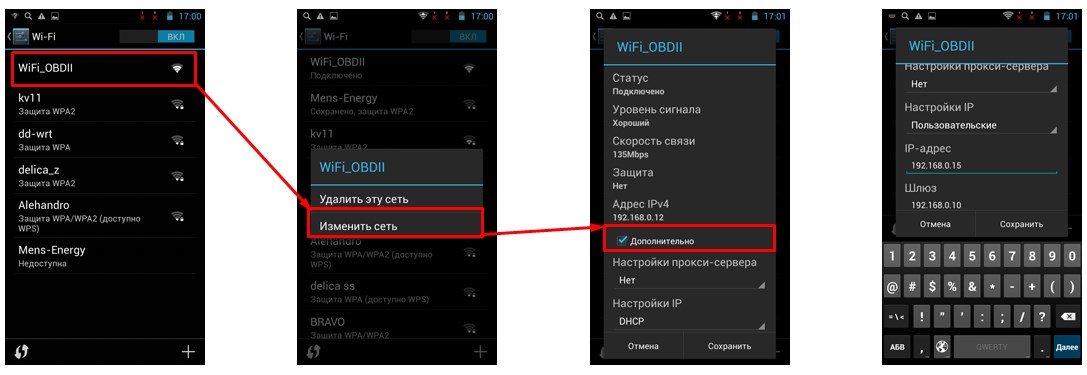
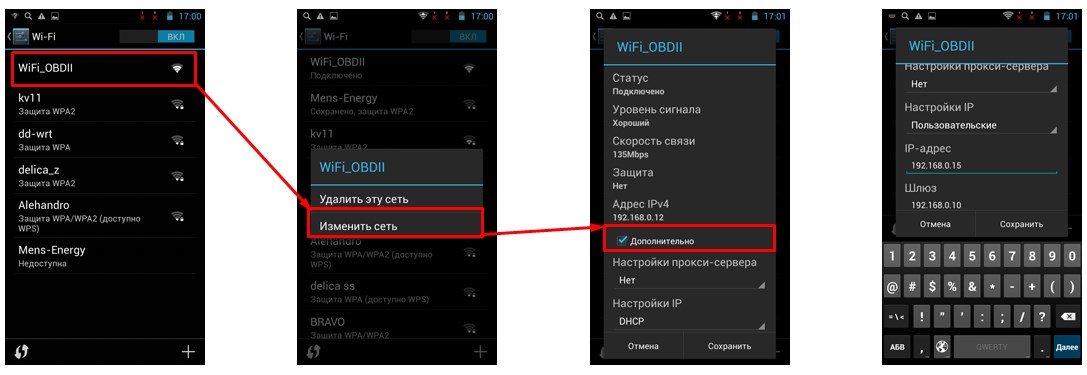
- Подключаем к сети «WiFi_OBDII»;
- Зажимаем пальцем на этой сети и выбираем «Изменить сеть»;
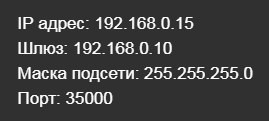
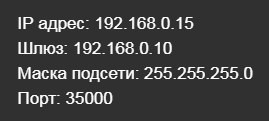
- Нужно установить вкладку «Дополнительно», чтобы ввести параметры IP вручную. Стандартные значения, которые нужно вписать находятся на картинке выше;
- Скачиваем приложение для телефона «Torque PRO» с Google Play;
- После запуска приложения зайдите в настройке и установите тип подключения как Wi-Fi;
- Ещё раз проверяем данные IP адреса, порта, маски и шлюза;
Далее если возникнут трудности, то просто перезапустите модуль или приложение на смартфоне. Каких-то других проблем возникнуть не должно.
iOs (iPhone, iPad, iPod)
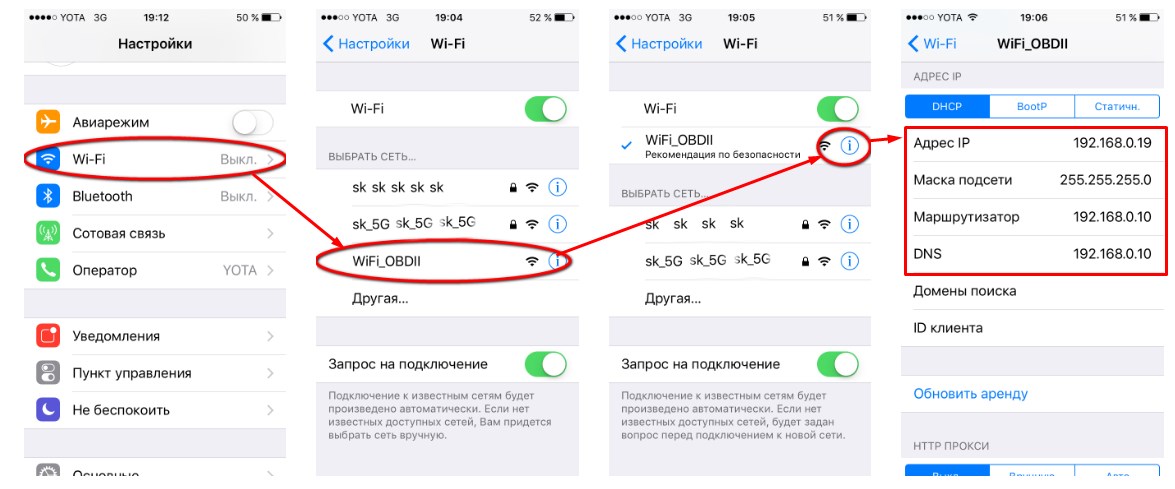
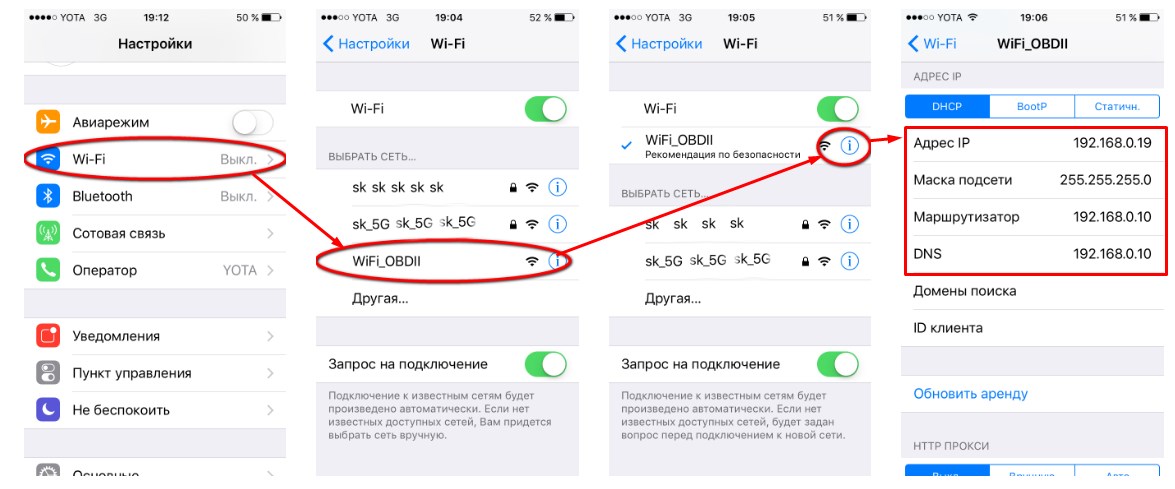
- Точно также включаем WiFi и подключаемся к сети «WiFi_OBDII»;
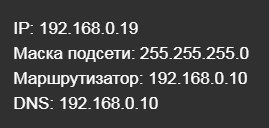
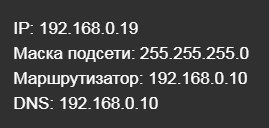
- После подключения нужно нажать на восклицательный значок справа. Далее вводим данные как на картинке выше;
- Скачиваем и запускаем программу «Torque PRO»;
- Заходим в настройки и выставляем подключение по WiFi. Далее установите те же параметры IP адреса, которые вы устанавливали в телефоне. Перезапускаем программку на телефоне и адаптере.
Подключение ноутбука или компьютера через Wi-Fi
Принцип такой же как на других ОС.
- Подключаемся к беспроводной сети «WiFi_OBDII»;
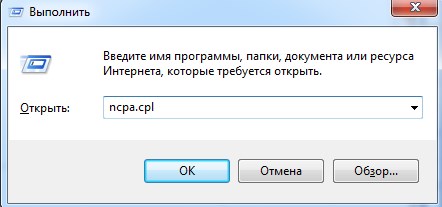
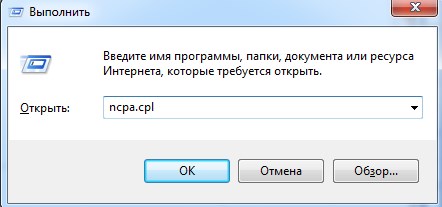
- Теперь надо изменить настройки сетевого адаптера, для этого нажмите на клавиатуре две клавиши «Win» и «R». Теперь вписываем команду «cpl»;
- Нажмите правой кнопкой на беспроводном подключении и выберите «свойства»;
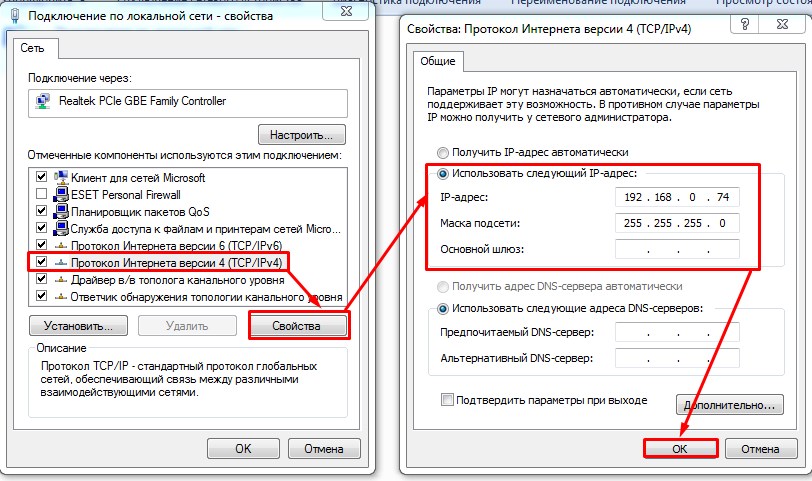
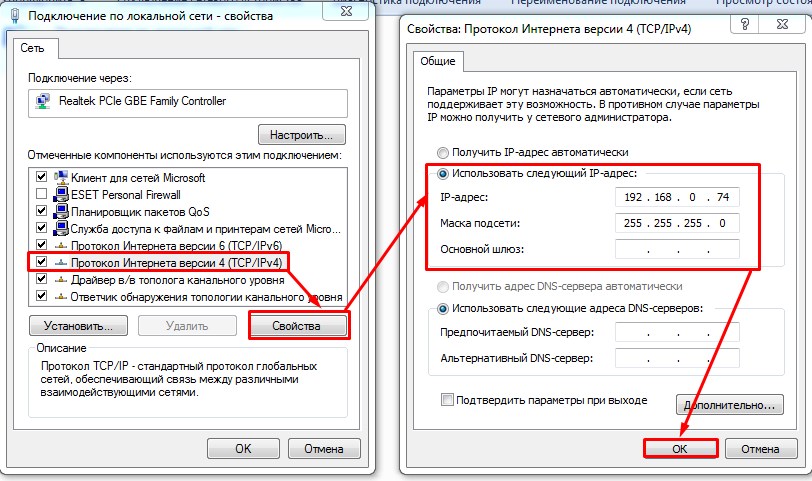
- Выбираем 4 протокол и заходим в свойства. Устанавливаем ручной ввод IP адреса. Нужно ввести адрес там: первые 3 цифры должны быть как 192.168.0, а последняя в диапазоне от 11 до 254. Я поставил 74.
- Теперь сохраняем параметры и переподключаемся к беспроводной сети;
- Скачиваем, устанавливаем и запускаем ScanmasterELM;
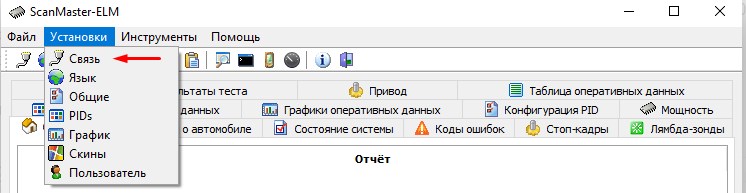
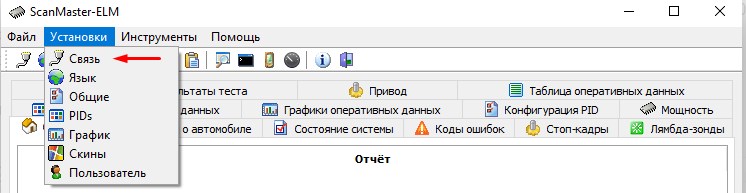
- «Установки» – «Связь»;
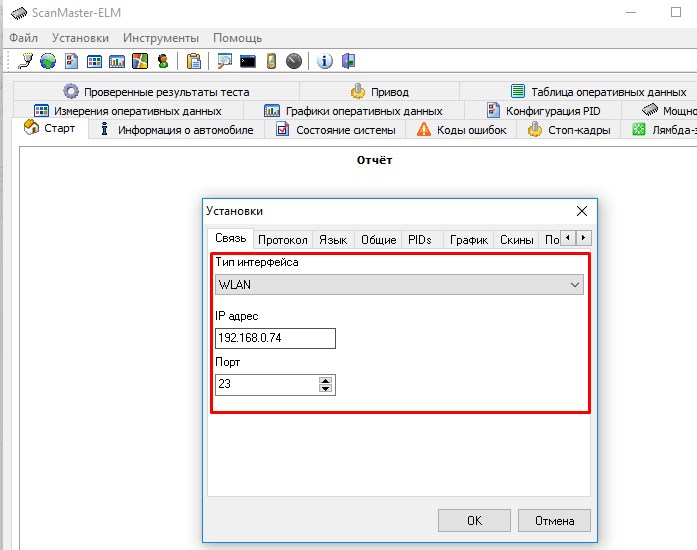
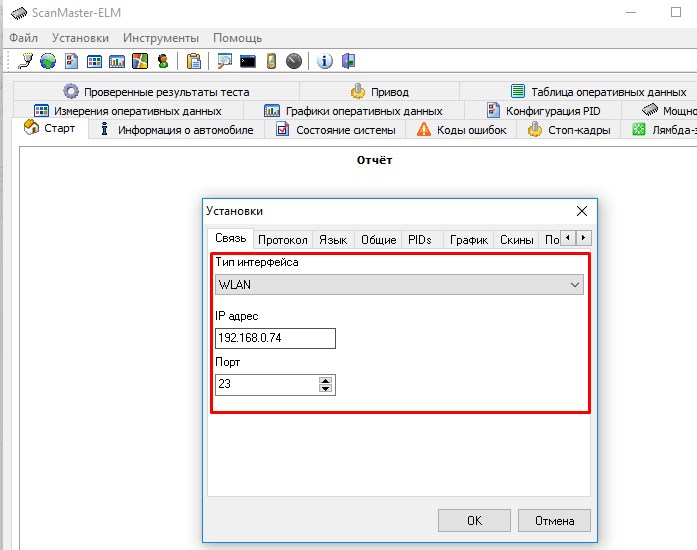
- Теперь устанавливаем тип интерфейса «WLAN» вписываем IP адрес, который вы вписали на ноутбуке, а также устанавливаем порт, если он не вписался автоматически.
Нет подключения или OBD2 не видит устройство
Зайдите в настройки сетевого модуля и проверьте, что вы ввели правильные данные IP адреса и маски. После этого перезапустите сам модуль и приложение. Если вы делаете запуск с телефона, то убедитесь, что вы очищаете кэш памяти от приложения, а уже потом запускаете его. Выключите и снова включите вай-фай и повторно подключитесь к модулю. Попробуйте вытащить электронный блок управления (ЭБУ) и снова вставить в порт на автомобиле.
Понравилась статья? Поделиться с друзьями:
Как подключить elm327 wifi к ноутбуку
Привет всем автомобилистам! В статье я постараюсь как можно короче и понятнее рассказать – как подключить ELM327 WiFi к Андроид. Но не будем ходить вокруг да около и начнем. В первую очередь нужно подключить адаптер к OBD2 разъему на машине. Находим и подрубаем, только нужно, чтобы автомобиль при этом был полностью выключен. Как только вы его туда вставили – включаем зажигание.
Настройка автосканера на Android
iOs» (iPhone, iPad, iPod)
- Точно также включаем WiFi и подключаемся к сети «WiFi_OBDII»;
Подключение» ноутбука или компьютера через Wi-Fi
Принцип такой же как на других ОС.
- Подключаемся к беспроводной сети «WiFi_OBDII»;
- Теперь надо изменить настройки сетевого адаптера, для этого нажмите на клавиатуре две клавиши «Win» и «R». Теперь вписываем команду «cpl»;
- Нажмите правой кнопкой на беспроводном подключении и выберите «свойства»;
Нет» подключения или OBD2 не видит устройство
Зайдите в настройки сетевого модуля и проверьте, что вы ввели правильные данные IP адреса и маски. После этого перезапустите сам модуль и приложение. Если вы делаете запуск с телефона, то убедитесь, что вы очищаете кэш памяти от приложения, а уже потом запускаете его. Выключите и снова включите вай-фай и повторно подключитесь к модулю. Попробуйте вытащить электронный блок управления (ЭБУ) и снова вставить в порт на автомобиле.
Подключение и настройка адаптера ELM 327 WiFi на ПК
ELM
- Уровень расхода топлива;
- Температуру охлаждающей жидкости;
- Обороты двигателя;
- Давление топлива;
- Показания кислородного датчика;
- Массовый расход воздуха;
- Положение дроссельной заслонки;
- Нагрузку на двигатель;
- Корректировку топливоподачи;
- Уровень давления во впускном коллекторе.
Особенности применения:
- Во время установления соединения с ноутбуком стоит отключить антивирус, поскольку он может заблокировать появление незнакомой сетевой активности. Нужно убедиться, что порт 35000 работает.
- Автомобиль не всегда поддерживает все параметры. Диагностические способности адаптера ELM327WiFi зависят от его технических характеристик и установленного программного обеспечения.
- Настройка соединения для Android потребует наличие ROOТ доступа.
Настройка и подключение ELM 327 WiFi к ПК
Для выполнения корректного подключения диагностического адаптера к персональному компьютеру требуется выполнить следующие действия:
- Адаптер необходимо подключить в OBD II разъем и включить зажигание;
- Подключение адаптера будет заметно, когда в правом нижнем углу экрана компьютера появится уведомление про обнаружение новой беспроводной сети. Нажимаем на значок;
- В открывшемся окне выбираем вкладку «Обновить список сети»;
- После того как закончится процедура обновления выбираем нужную сеть. В большинстве случаев она имеет название WiFiOBD. Выполняем подключение к сети. При успешном подключении должна появиться надпись «Подключено»;
- В параметрах сети устанавливаются следующие параметры:
IP: 192.168.0.(11-254) последнее значение колеблется в пределах от 11 до 254 (чаще всего это 11, 38 и 123)
Значение маски подсети: 255.255.255.0;
- Далее открывается установленная на ПК программа для проведения диагностики и в ней проводятся аналогичная настройка маски подсети и IP-адреса.
Подключение ELM327 WI-FI к iOS (iPhone, iPad, iPod)
1. Для начала необходимо подключить ELM327 Wi-Fi к диагностическому разъему вашего автомобиля.
| 2. Затем заходим в раздел «Настройки wi-fi» , выбираем сеть CLKDevices и нажимаем на синюю стрелочку справа. | |
| 3. Далее заполняем следующие данные: |
Адрес IP: 192.168.0.11
Маска подсети: 255.255.255.0
Маршрутизатор: 192.168.0.10
4. Листаем вниз и пишем порт 35000.
На этом настройка закончена. Устанавливаем программу для диагностики. Заходим в раздел настроек и устанавливаем там уже настроенные данные IP и порта. Выбираем тип интерфейса ELM. Меняем единицы измерения при необходимости и начинаем диагностику.
Подключение ELM327 WI-FI к компьютеру
1. Подключаем адаптер к диагностическому разъему в автомобиле. Включаем зажигание.
2. Когда адаптер подключится, в нижнем правом углу вашего компьютера появится значок-уведомление о том, что обнаружена беспроводная сеть. Кликаем по нему.
3. Появится окно, в котором необходимо выбрать пункт «Обновить список сети».
4. Дождавшись обновления, выберите нужную Вам сеть. Она как правило будет носить название WiFiOBD. И подключаемся к этой сети (нажимаем на кнопку «Подключить»). После подключения Вы увидите надпись «Подключено».
5. В настройках сети выставляем IP 192.168.0.11
254 (последняя позиция от 11 до 254). Маску подсети 255.255.255.0.
Затем открываем программу для диагностики, проводим в ней соответствующие настройки IP и маски подсети (выставляем те же значения что и ранее). И приступаем к диагностике.
>
Диагностика elm327 wifi через программы с COM портом
Инструкция по настройке соединения адаптера «ELM327 Wi-Fi» с программами диагностики, работающих по COM порту.
1. Настройка Wi-Fi
1.1. Подключение через Wi—Fi роутер.
Настраиваем wi-fi роутер на подключение к другой wi-fi сети в качестве клиента.
CLKDevices – wi-fi сеть, которую поднимает адаптер elm327 при подключение к авто.
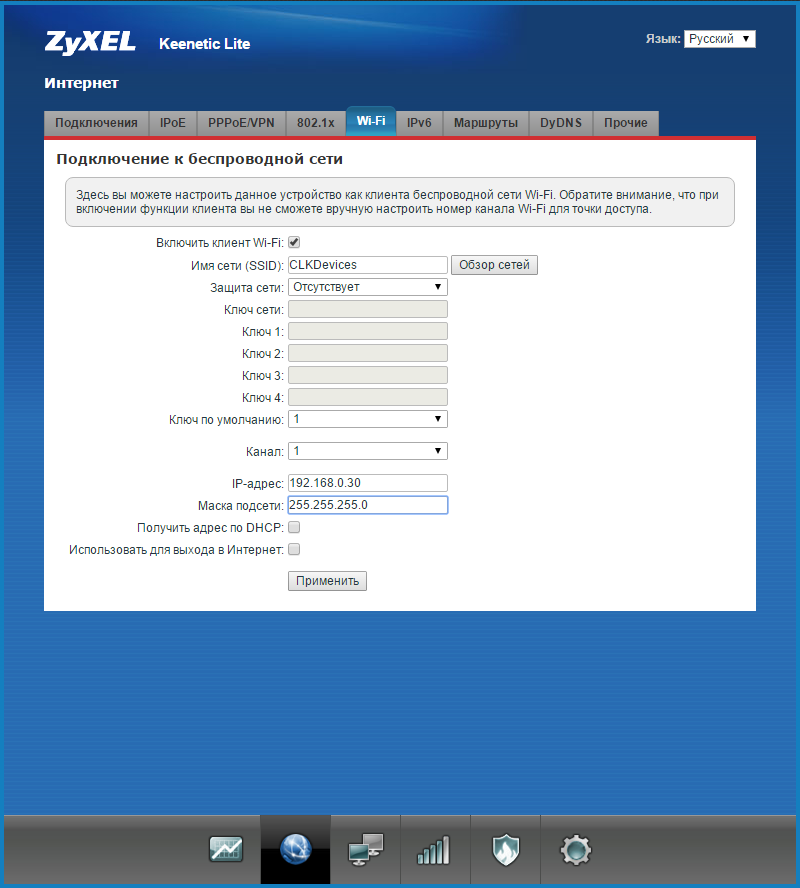
*В качестве примера используется роутер — Zyxel Keenetic Lite
Если адаптер не «пингуется» (IP адаптера 192.168.0.10) — необходимо настроить маршруты. Для этого заходим в раздел настройки статических маршрутов.
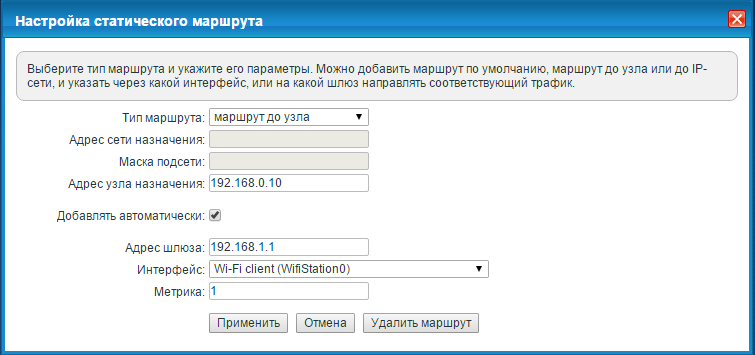
192.168.1.1 – шлюз основной сети
192.168.0.10 – адрес адаптера
192.168.1.* — основная сеть
192.168.0.* — подсеть адаптера
1.2. Подключение ноутбука к адаптеру по Wi—Fi
Включаем Wi-Fi на ноутбуке, находим и подключаемся к сети CLKDevices
Заходим в настройки подключения Wi-Fi на ноутбуке и прописываем параметры сети вручную:
IP адрес: 192.168.0.30
Маска: 255.255.255.0
2. Настройка программы TCP/IP <-> COM
Так как программа Opendiag не имеет возможности подключаться к адаптерам по Wi-Fi, необходима программа которая может создать виртуальный COM порт на ПК и «построить мост» между этим COM портом и IP адресом адаптера.
В качестве примера используется программа Tcp Com Bridge 1.5.7 в бесплатном ДЕМО режиме.
*TCP COM Bridge это утилита, которая работает как программный конвертер RS232-TCP/IP и позволяет направить данные от реального (physical) или виртуального COM порта в сеть через Ethernet или Интернет
*У данной программы есть ограничения на передачу данных за одну сессию – 64Кб. Но для быстрой диагностики или проверки подключения — достаточно.
Запускаем программу и добавляем новое устройство.
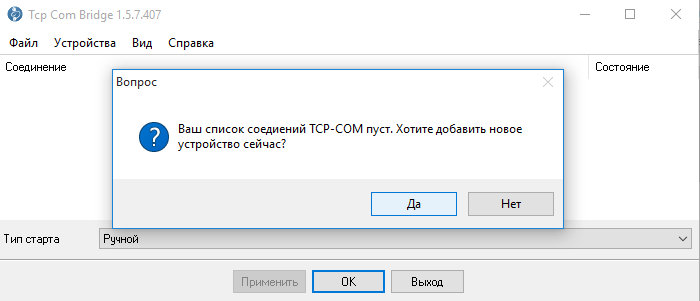
Выбираем пункт «2»

Выбираем COM порт, прописываем IP адрес и порт адаптера. Жмем «ОК»
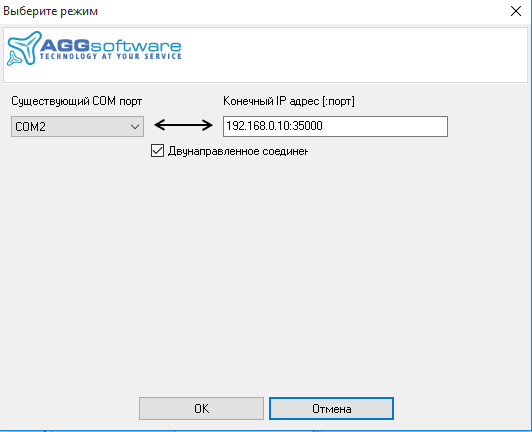
Корректируем настройки и жмем «ОК»
Скорость: 115200
Создать виртуальный COM порт: Да

Если в состоянии COM и Сеть в статусе «Открыт», значит настройка верная.
Если в состоянии COM «Закрыт» — COM порт занят, попробуйте выбрать другой (COM3,4,5…)
Если в состоянии Сеть «Закрыт» (как на скриншоте ниже) – нет доступа к адаптеру. Проверьте подключение адаптера к авто, настройки роутера.
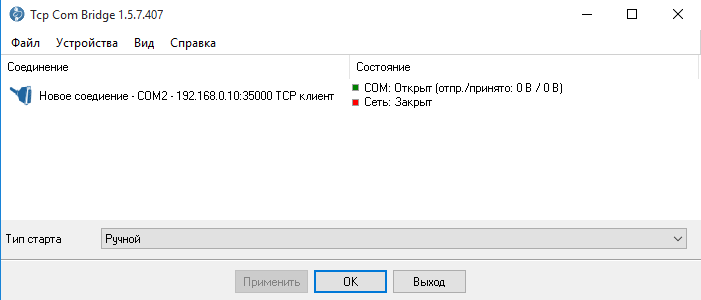
3. Настройка программы «OpenDiag»
Используется бесплатная версия ПО «OpenDiag» версии 1.4
Переходим в «Настройки» программы (F3).
В настройках адаптера указываем COM порт и скорость передачи данных.
Для проверки жмем «Найти адаптер»
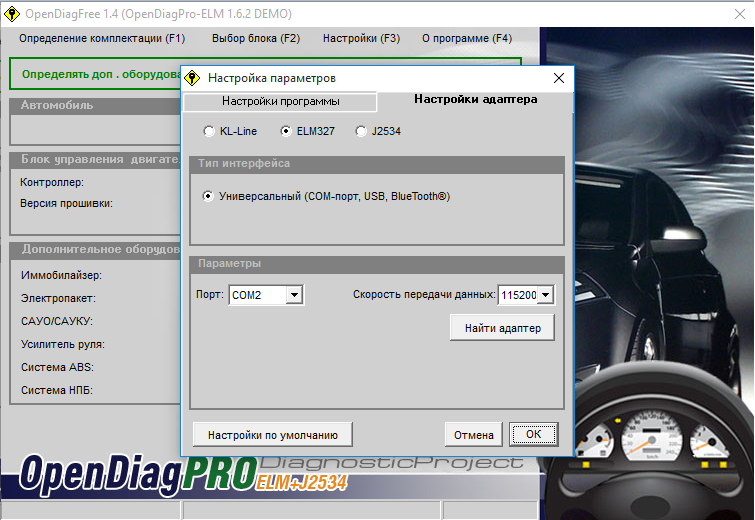
Всё. Теперь можно приступить к диагностике.
Дополнение:
1) Это так же работает и с другими программами диагностики, которые подключаются через COM порт.
2) В качестве моста «TCP/IP – COM» можно использовать и другие программы.
3) Если всё настроено верно, но OpenDiag не видит адаптер, то установите драйвера адаптера на ПК (на фирменном диске елм327.рф: Драйвера > Автоматическая установка драйверов)
4) Есть вероятность, что адаптер может выдать IP адрес автоматически (зависит от модели адаптера). В этом случае, настройка сети при подключении ноутбуком – не требуется.
Леппянен Сергей (г.Красноярск), специально для елм327.рф
Инструкция по подключению адаптера elm327 WI-FI к ПК / iOS — DiagScan
Подключение ELM327 WI-FI к iOS (iPhone, iPad, iPod)
1. Для начала необходимо подключить ELM327 Wi-Fi к диагностическому разъему вашего автомобиля.
 |
2. Затем заходим в раздел «Настройки wi-fi» , выбираем сеть CLKDevices и нажимаем на синюю стрелочку справа. | |
 |
3. Далее заполняем следующие данные:
Адрес IP: 192.168.0.11 |
|
 |
4. Листаем вниз и пишем порт 35000. На этом настройка закончена. Устанавливаем программу для диагностики. Заходим в раздел настроек и устанавливаем там уже настроенные данные IP и порта. Выбираем тип интерфейса ELM. Меняем единицы измерения при необходимости и начинаем диагностику. |
Подключение ELM327 WI-FI к компьютеру
1. Подключаем адаптер к диагностическому разъему в автомобиле. Включаем зажигание.
|
2. Когда адаптер подключится, в нижнем правом углу вашего компьютера появится значок-уведомление о том, что обнаружена беспроводная сеть. Кликаем по нему.
|
|
3. Появится окно, в котором необходимо выбрать пункт «Обновить список сети».
|
4. Дождавшись обновления, выберите нужную Вам сеть. Она как правило будет носить название WiFiOBD. И подключаемся к этой сети (нажимаем на кнопку «Подключить»). После подключения Вы увидите надпись «Подключено».
5. В настройках сети выставляем IP 192.168.0.11~254 (последняя позиция от 11 до 254). Маску подсети 255.255.255.0.
Затем открываем программу для диагностики, проводим в ней соответствующие настройки IP и маски подсети (выставляем те же значения что и ранее). И приступаем к диагностике.
Настройка подключения к Wi-Fi адаптеру ELM327 — Car Scanner ELM OBD2
Для начала, убедитесь, что у вас есть адаптер OBDII ELM327 с типом подключения Wi-Fi.
Вам необходимо вставить его в диагностический разъем (также известный как разъем OBD2) и включить зажигание или запустить двигатель. Если у вашего адаптера на корпусе есть кнопка включения — нажмите ее.
Шаг №1. Вам необходимо подключиться к Wi-Fi сети, которую создает адаптер. Для этого перейдите в Настройки вашего телефона или планшета и включите Wi-Fi.
Дождитесь обнаружения Wi-Fi сети, которую создал ваш адаптер и подключитесь к ней. Обычно ее название “OBDII”, “OBD2”, “WIFI_OBDII” или что-то в этом роде. У брендовых адаптеров название сети может быть схоже с брендом адаптера (например, у адаптеров VGate сеть обычно называется VLINK).
Большинство адаптеров не требуют пароля, но если ваш требует — вы можете найти его в документации, которая идет с адаптером, на его упаковке или в его описании на сайте продавца.
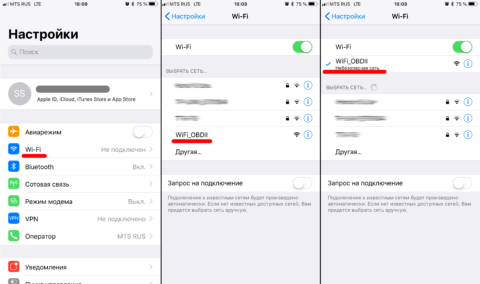 iOS
iOS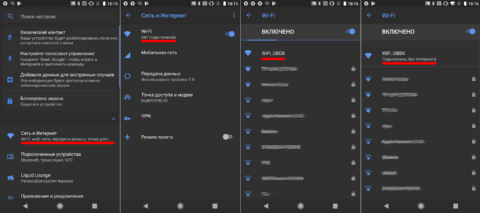 Android
Android
Шаг №2. Настройка Car Scanner.
Запустите Car Scanner и откройте настройки (нажмите на иконку шестеренки в правом верхнем углу).
Выберите раздел «Подключение»
Выберите «Тип подключения»: Wi-Fi
Убедитесь, что у вас введен правильный IP адрес адаптера и порт. Для большинства китайских адаптеров правильный адрес 192.168.0.10 и порт 35000. Узнать правильный адрес и порт вашего адаптера вы можете в документации, которая идет с адаптером, на его упаковке или в его описании на сайте продавца.
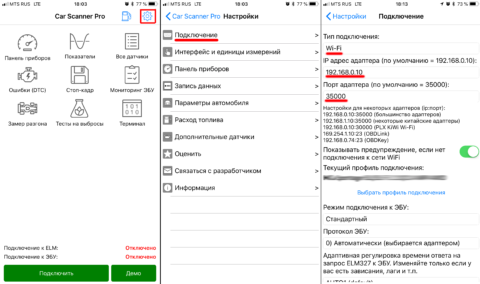
Вот и все, настройка подключения завершена. Теперь Вам нужно просто нажать на большую зеленую кнопку «Подключить» на главном экране программы.
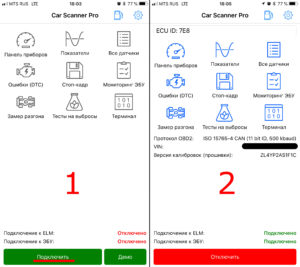
В следующий раз вам нужно лишь убедиться, что вы подключены к Wi-Fi сети адаптера и нажать на кнопку «Подключить».


